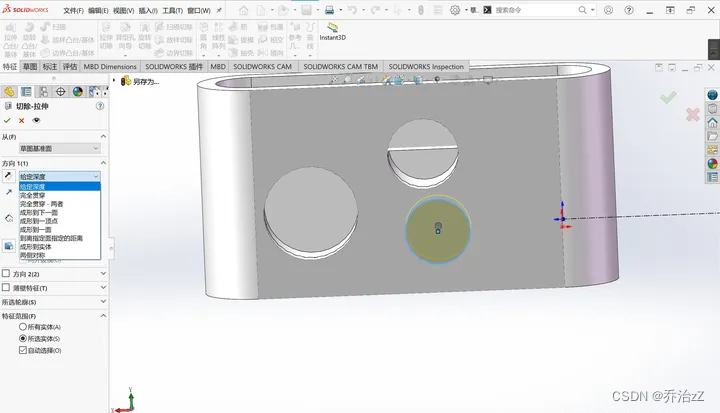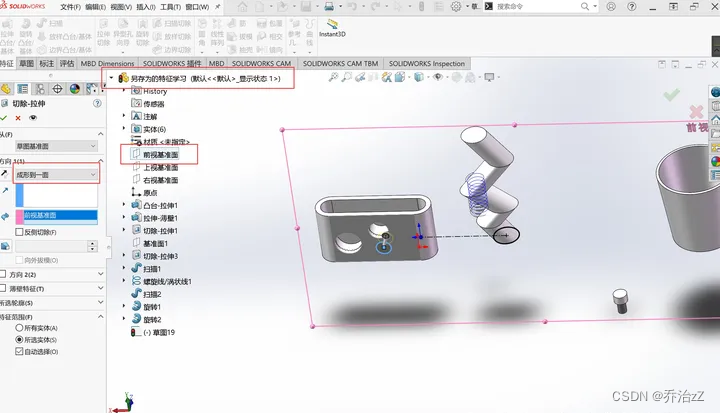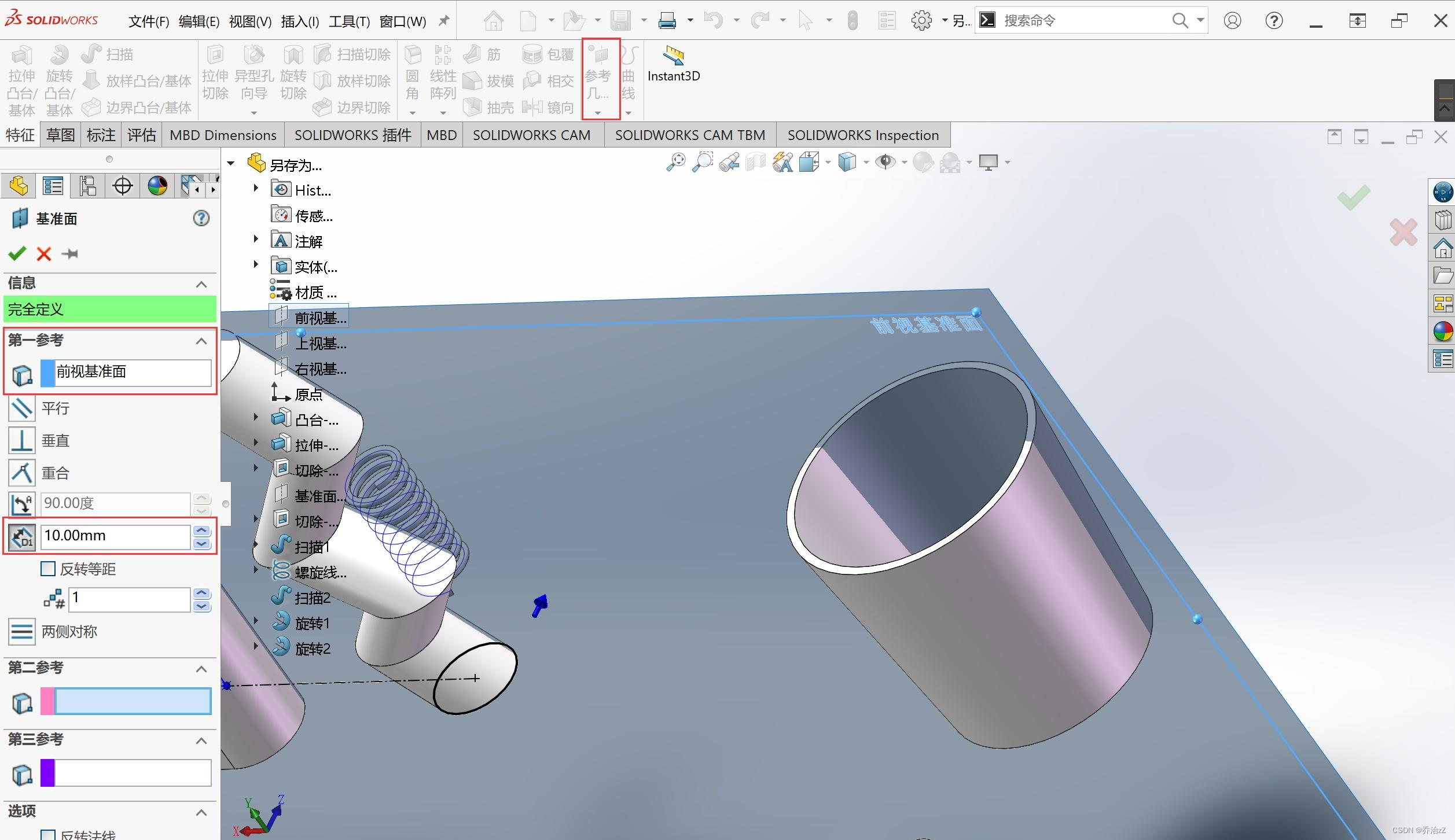特征拉伸切除与基准面 |
您所在的位置:网站首页 › solidworks为什么拉伸切除不能给定深度 › 特征拉伸切除与基准面 |
特征拉伸切除与基准面
|
1.拉伸切除与基准面
在某一草图中绘制一个圆, 直接切换到特征选项卡中, 点击拉伸切除, 即可在零件视窗中看到预览. 点击"给定深度"激活下拉菜单, 可以看到些许选项. 这些选项的中文含义都很直白, 就不再过多展示.
拉伸切除 我们注意到在"给定深度"的选项中有"成型到一面". 我们知道本身系统自带的三个面: 前视基准面, 上视基准面, 右视基准面. ;自带的三个基准面 如果我们想"切除到一面"中以前视基准面作为参考, 但是零件视窗中并没有出现前视基准面, 此时该这么做捏? 如下图所示, 点击零件视窗中的小三角符号, 就会出现设计树, 此时便可以选择前视基准面了.
那么我们能不能自己建造一个面, 把它设置为基准面, 然后拉伸/切除的时候以这个面作为参考呢? 答案当然是可以的. 我们想设置一个距离前视基准面10cm的基准面. 操作为: 选择前视基准面作为第一参考, 再设置距离为10cm即可.
设置一个距离前视基准面10cm的基准面 此时我们发现, 刚设置出来的基准面在零件视窗中是可见的, 而前视基准面, 上视基准面, 右视基准面却没有出现, 这是因为后三者是默认隐藏的. 我们在设计树这边也有很好的显示, 能够在零件视窗中看到的零件都填充为了蓝色的, 其他的都是白色. 显示与不显示的问题 如果想要解决, 便右击我们想要改变属性的零件, 点击"隐藏".讲基准面2进行隐藏 在零件视窗上方的试图工具中有一个眼睛的图标, 起到了批量隐藏的作用. |
【本文地址】
今日新闻 |
推荐新闻 |